Связь из Vault позволяет выбрать файл в хранилище и связать его с текущим проектом Revit. Преимуществом использования связи из Vault является то, что благодаря ей не обязательно знать, где находится последняя версия файла. Если последняя версия находится на сервере Revit, то версия сервера Revit также связана. Если файл является нерабочим общим файлом, он загружается из хранилища и связывается с текущим проектом, при этом по-управляется из Vault.
Функция связи Vault отличается в зависимости от версии надстройки Vault для Revit.
Надстройка Vault для Revit 2014
Можно выбрать файл в хранилище для связывания его с текущим проектом Revit и задать параметры позиционирования для связанного файла в диалоговом окне "Связь с Vault".
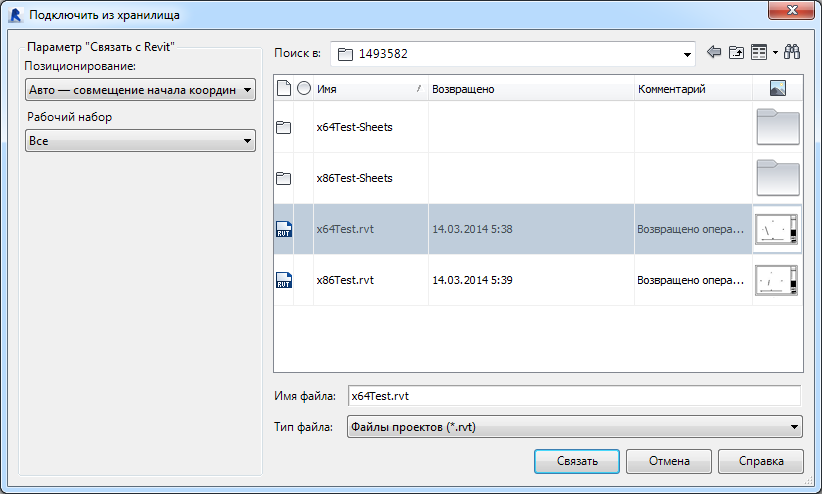
Параметры позиционирования
Можно выбрать настройки позиционирования при связывании файла с текущим проектом Revit.
В следующей таблице приведено описание параметров позиционирования, доступных для выбора. Дополнительные сведения см. в разделе Параметры импорта и связывания для форматов САПР и моделей Revit.
|
Параметр |
Сведения |
|---|---|
|
Авто — совмещение начал |
Revit размещает начало МСК импортируемого файла с внутренним началом проекта Revit. Если какой-либо объект в импортируемом файле был размещен на большом расстоянии от начала, он может отображаться на большом расстоянии от модели. Чтобы проверить это, зумируйте вид по размеру окна. |
|
Авто — по общим координатам |
Прим.: Этот параметр предназначен только для файлов Revit.
Revit размещает импортируемую геометрию в соответствии с ее положением относительно системы координат, общей для двух файлов. Если текущая общая система координат между файлами отсутствует, Revit выдает соответствующее сообщение, после чего используется размещение "Авто — совмещение центров". См. раздел Общее размещение. Важное замечание: Если связь вставляется с помощью общих координат, то положение верно, но необходимо настроить вручную общий сервер. Дополнительные сведения см. в разделе ниже "Настройка сервера вручную".
|
|
Вручную — начало |
Начало координат импортируемого документа устанавливается в месте расположения курсора. |
|
Вручную — базовая точка |
Базовая точка импортируемого документа устанавливается в месте расположения курсора. Данный вариант следует использовать только для файлов AutoCAD с заданной базовой точкой. |
|
Вручную — центр |
Курсор располагается в центре импортируемой геометрии. |
Рабочие наборы
При работе со связанными рабочими наборами загружаются и отображаются на экране все рабочие наборы из рабочей общей ссылки.
Связь с файлом из Vault
- Включите связь с Vault.
- Выберите файл из хранилища, который требуется связать.
- Выберите настройки размещения из раскрывающегося списка "Размещение".
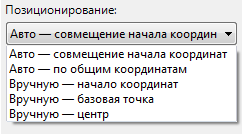
- Нажмите кнопку "Связь".
- Выберите недавно добавленную связь.
Отображаются свойства связи.
- Нажмите "Не общий" рядом со свойством"Общий сервер", чтобы открыть диалоговое окно "Выбор сервера".

- В диалоговом окне "Выбор сервера" выберите переключатель "Перенести экземпляр в" и выберите имя размещения, в котором в данный момент находится связь (например, Arch House 1-3).
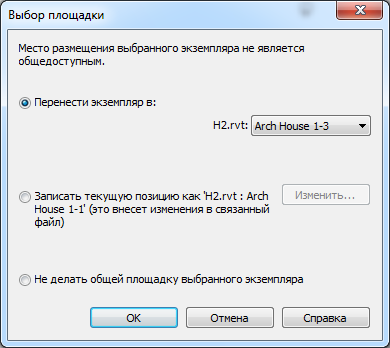
- Нажмите "ОК".
Файл импортируется в зависимости от выбранного расположения.
Настройка общего сервера вручную
При вставке связи с помощью параметра размещения "Авто — по общим координатам" необходимо выполнить дополнительные действия, чтобы вручную настроить общий сервер.
Положение модели на сервере записывается. Нажмите "Сохранить", чтобы сохранить внесенные изменения.
Вставка DWG из Vault
- Включите связь с Vault.
- Найдите файл DWG, который требуется вставить.

- Выберите настройки размещения из раскрывающегося списка "Размещение".
- Выберите настройку "Цвета" из раскрывающегося списка "Цвета".
- Выбор слой/уровень из в раскрывающемся списке слоев/уровней.
- Выберите положение, в которое требуется вставить DWG, в раскрывающемся списке "Разместить в".
- При необходимости измените единицы импорта.
- Нажмите кнопку "Связь", чтобы вставить DWG.
Связь с пометкой DWF из Vault
- Включите связь с Vault.
- Выберите пометку DWF из Vault, которую требуется связать.
- Нажмите кнопку "Связь".
Надстройка Vault для Revit для расширения версии 2013, распространяемого по подписке
Можно выбрать файл в хранилище и связать его с текущим проектом Revit в диалоговом окне "Связь с файлом из Vault".
Связь с файлом из Vault
- Включите связь с Vault.
- Выберите файл из хранилища, который требуется связать.
- Нажмите кнопку "Связь".
Файл импортируется и располагается в соответствии с параметром "Авто — центр".